Зміст:
• Що таке іконка; • Як створити власну унікальну іконку; • Як змінити іконку папки або ярлика; • Як змінити іконку файла.Що таке іконка (значок)
У одній з попередніх наших статей, присвяченій основам роботи з комп'ютером, ми вже говорили про те, що на запам'ятовуючому пристрої комп'ютера зберігаються різноманітні файли, папки, ярлики та інші об'єкти, що у своїй сукупності становлять файлову систему. Переглядаючи список файлів і папок на моніторі комп'ютера, окрім назв цих файлів і папок ми бачимо ще і їх значки, що у розмовній мові частіше називаються іконками, які відрізняються один від одного і надають можливість користувачу швидко сформувати візуальне уявлення про структуру файлів комп'ютера. Але головною перевагою використання іконок є те, що завдяки ним користувачу дуже зручно відрізняти файли одних типів від інших, клацати по них мишкою, здійснюючи різноманітні операції максимально наглядним способом (копіювання, перенесення, видалення і так далі). Іконка (значок) - це невелике прямокутне зображення, збережене в самостійному окремому файлі, що знаходиться десь на запам'ятовуючому пристрої комп'ютера. Комп'ютер, формуючи на моніторі візуальне представлення списку усіх файлів, підставляє кожному файлу і папці відповідну іконку. Тобто, можна сказати, що в операційну систему комп'ютера закладена деяка система взаємозв'язків, у якій кожному файлу відповідає якась іконка, яка відображається на моніторі як значок цього файлу, але насправді зберігається від нього окремо. При цьому, користувач може внести зміни в ці взаємозв'язки і змусити комп'ютер підставляти якомусь файлу або папці замість "стандартної" будь-яку іншу іконку.
Особливістю вказаної системи взаємозв'язків є те, що в ній будь-яка іконка відповідає не кожному окремому файлу, а усім файлам цього виду. Відповідно, поміняти іконку можна не для якогось конкретного файлу, а для усіх файлів цього виду одночасно. Ситуація з папкамиі ярликами дещо інакша. Іконки привласнюються кожній конкретній папці або ярлику і можуть змінюватися незалежно від іконок інших папок і ярликів. Але про це трохи згодом. Спочатку давайте детальніше розглянемо питання про те, що з себе представляє файл іконки і як його створити самостійно.
Файл іконки для операційної системи Windows створюється за допомогою спеціальних програм, має розширення .ico (про те, що таке розширення файлу, читайте тут) і містить невелике квадратне зображення, розмір якого, як правило, не перевищує 48 на 48 точок (пікселів). Найбільш поширеними розмірами іконок для Windows є 16Х16, 32Х32 і 48Х48 пікселів. Іконки, що перевищують 48Х48 пікселів, можуть не відображатися або неправильно відображатися в старих версіях Windows.
В той же час, файл іконки для Windows, розроблений на професійному рівні, може містити одночасно декілька зображень (до 9), які, як правило, відрізняються між собою тільки розміром. Наприклад, один файл іконки може містити одне і те ж зображення у форматах 16Х16, 32Х32 і 48Х48. Навіщо це потрібно? Справа в тому, що при автоматичному зменшенні зображення воно втрачає різкість, а при збільшенні - деталізацію. І якщо файл іконки містить тільки одну картинку, вона може втрачати свою привабливість в деяких режимах роботи комп'ютера, що вимагають зміни розміру значка, який відображається на моніторі. Якщо ж картинок у файлі іконки буде декілька, комп'ютер автоматично використовує найбільш ідходящу з них, завдяки чому красивий зовнішній вигляд файлу збережеться за будь-яких обставин. Окрім файлів .ICO, іконки в операційній системі Windows зберігаються і у файлах деяких інших типів (програми, спеціальні бібліотеки), але їх створення - привілей розробників програмного забезпечення і користувачів з високим рівнем підготовки.
Як створити власну унікальну іконку
Як вже було сказано, файли іконок для Windows створюються за допомогою спеціальних програм. В якості картинки можна використати будь-яке вподобане зображення (наприклад, фотографію улюбленої кішки). Програм для створення іконок існує багато. Однією з них є Easy Picture2Icon. Це не сама функціональна програма, але вона є безкоштовною, простою у використанні, займає мало дискового простору і дозволяє створювати іконки розміром 16Х16, 32Х32 і 48Х48 з фотографій форматів JPEG, GIF, PNG, BMP. Після завантаження встановіть програму і запустіть її. У вікні програми спочатку необхідно відкрити фотографію, з якої створюватиметься іконка. Для цього треба натиснути кнопку "OpenPicture" і вказати на цю фотографію в провіднику, що відкрився (див. зображення, для збільшення натисніть на нього мишкою).
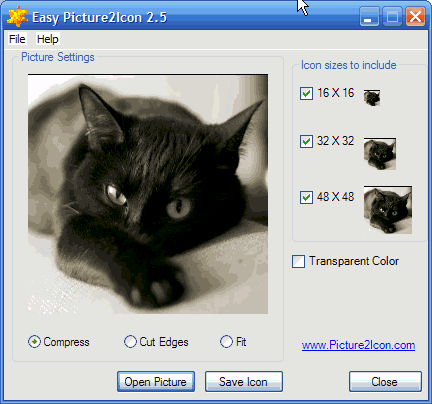 У вікні програми Easy Picture2Icon під зображенням можна вибрати один з 3 варіантів його підгонки під "квадратний" формат:
У вікні програми Easy Picture2Icon під зображенням можна вибрати один з 3 варіантів його підгонки під "квадратний" формат:- Compress - стискання фотографії по довшому краю до розмірів коротшого;
- CutEdges - обрізання фотографії по довшому краю до розмірів коротшого;
- Fit - залишити як є, вставивши поля.
Праворуч від зображення можна вибрати від 1 до 3 форматів іконок (16Х16, 32Х32, 48Х48), які будуть створені з початкового зображення і поміщені в створюваний файл .ico. Для створення файлу іконки треба натиснути кнопку "SaveIcon", після чого необхідно вказати, куди і під якою назвою цей файл слід зберегти.
Як змінити іконку папки або ярлика
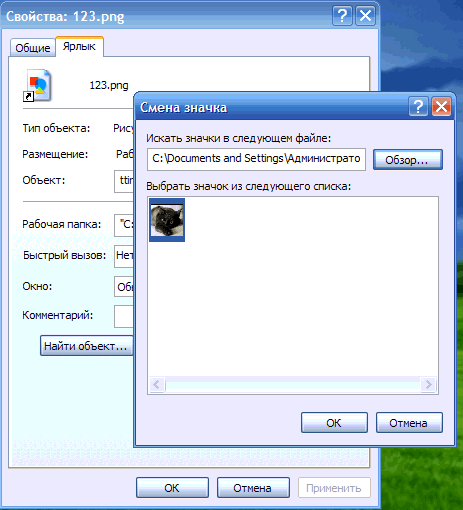 Для того, щоб поміняти стандартну іконку теки або ярлика на іншу, необхідно клацнути по ньому правою кнопкою мишки, в контекстному меню, що відкрилося, вибрати пункт "Властивості". Потім:
Для того, щоб поміняти стандартну іконку теки або ярлика на іншу, необхідно клацнути по ньому правою кнопкою мишки, в контекстному меню, що відкрилося, вибрати пункт "Властивості". Потім:Для папки: у вікні, що відкрилося, перейти на вкладку "Налаштування", натиснути на кнопку "Змінити значок", у вікні "Шукати значки в наступному файлі" вказати необхідний файл іконки і підтвердити внесення змін (див. зображення, для збільшення натисніть на нього мишкою).
Для ярлика: у вікні, що відкрилося, перейти на вкладку "Ярлик", натиснути на кнопку "Змінити значок", у вікні "Шукати значки в наступному файлі" вказати необхідний файл іконки і підтвердити внесення змін.
Як змінити іконку файла
Як вже було сказано вище, в операційній системі Windows поміняти іконку можна не для якогось конкретного файлу, а для усіх файлів певного типу одночасно.
Щоб поміняти значок для певного типу файлів у Windows XP:
 1. Відкрити будь-яку папку або розділ, один раз клацнути лівою кнопкою мишки по пункту "Сервіс", що знаходиться у верхній частині відкритої папки, і в списку, що з'явився, вибрати пункт "Властивості папки" (див. малюнок).
2. У вікні, що відкрилося, перейти на вкладку "Типи файлів" і у віконці з назвою "Зареєстровані типи файлів" виділити (одним клацанням мишки) тип файлів, для якого необхідно змінити значок, потім натиснути кнопку "Додатково", що знаходиться під цим віконцем (див. зображення).
3. Відкриється ще одне вікно з назвою "Зміна властивостей типу файлів", в якій треба натиснути кнопку "Змінити значок". і в провіднику вказати на новий файл іконки, яку необхідно присвоїти цьому типу файлів, потім підтвердити внесення змін.
1. Відкрити будь-яку папку або розділ, один раз клацнути лівою кнопкою мишки по пункту "Сервіс", що знаходиться у верхній частині відкритої папки, і в списку, що з'явився, вибрати пункт "Властивості папки" (див. малюнок).
2. У вікні, що відкрилося, перейти на вкладку "Типи файлів" і у віконці з назвою "Зареєстровані типи файлів" виділити (одним клацанням мишки) тип файлів, для якого необхідно змінити значок, потім натиснути кнопку "Додатково", що знаходиться під цим віконцем (див. зображення).
3. Відкриється ще одне вікно з назвою "Зміна властивостей типу файлів", в якій треба натиснути кнопку "Змінити значок". і в провіднику вказати на новий файл іконки, яку необхідно присвоїти цьому типу файлів, потім підтвердити внесення змін.Щоб поміняти значок для певного типу файлів у Windows Vista / 7 / 8 / 10 знадобиться спеціальна утиліта, оскільки необхідні штатні засоби в цих версіях Windows відсутні.
 Утиліта називається Default Programs Editor. Вона є єдиним файлом і не вимагає установки. Просто скачайте її і запустіть подвійним кліком лівої кнопки мишки.
У вікні утиліти необхідно натиснути "File Type Setings"а на наступному етапі - "Icon". З'явиться вікно зі списком типів файлів. У ньому необхідно виділити тип файлів, для якого треба поміняти іконку (одним кліком лівої кнопки мишки), після чого натиснути кнопку "Next" (див. зображення).
На наступному етапі треба натиснути кнопку "Browse." у провіднику, що відкрився, вказати на новий файл іконки і підтвердити внесення змін.
Утиліта називається Default Programs Editor. Вона є єдиним файлом і не вимагає установки. Просто скачайте її і запустіть подвійним кліком лівої кнопки мишки.
У вікні утиліти необхідно натиснути "File Type Setings"а на наступному етапі - "Icon". З'явиться вікно зі списком типів файлів. У ньому необхідно виділити тип файлів, для якого треба поміняти іконку (одним кліком лівої кнопки мишки), після чого натиснути кнопку "Next" (див. зображення).
На наступному етапі треба натиснути кнопку "Browse." у провіднику, що відкрився, вказати на новий файл іконки і підтвердити внесення змін.

 Смартфони
Смартфони  Мобільні SoC
Мобільні SoC
 Відеокарти
Відеокарти
 Ігри
Ігри
 Процесори
Процесори